学习Comfyui首先请完全熟练使用SD后再使用,未来高精尖的技术必然会是comfyui来承载的,但这个前提建议你先精通webui。如果你直接一开始就学习使用comfyui,那你面临的压力可能直接导致你放弃学习。
第一步:下载软件
- 1.下载最新版 ComfyUI: 【官方下载】 、或【备用下载】,下载后解压出来待用
- 2.设置中文语言:【点击下载】中文语言包,将 ZIP 包解压到 ComfyUI\custom_nodes 目录中
- 3.安装ComfyUI管理包:【点击下载】管理包,将 ZIP 包解压到 ComfyUI\custom_nodes 目录中(注意解压后文件夹名字后面的-main去掉)
- 4.安装工作流管理器:【点击下载】管理包,将 ZIP 包解压到 ComfyUI\custom_nodes 目录中(注意解压后文件夹名字后面的-main去掉)
- 5.安装个好玩的(可选):【点击下载】程序探针,将 ZIP 包解压到 ComfyUI\custom_nodes 目录中(注意解压后文件夹名字后面的-main去掉)
第二步:共享webui文件路径
- 1.先找到ComfyUI目录下的
extra_model_paths.yaml.example先把文件名改为extra_model_paths.yaml然后右键用记事本方式打开。一般只需将下面两项改成webui的路径和ControINet路径 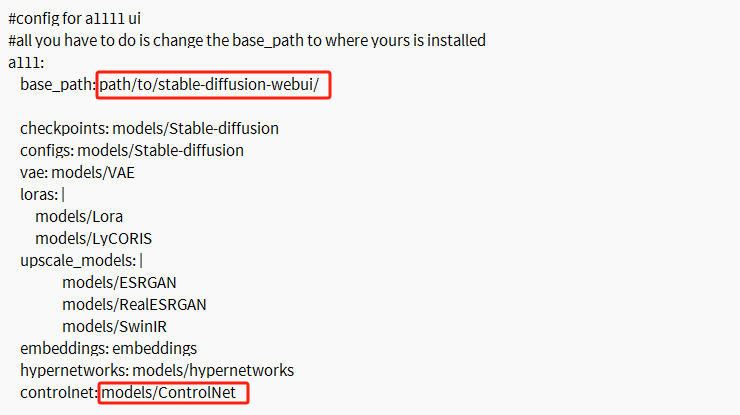
第三步:启动ComfyUI
第一次启动因为上方放入了语言包和管理器插件,启动会有个下载的过程,大家耐心等待一会儿,请全程学术加速情况下进行哦。当启动完成看到下面这个页面就算进入comfyui大门了,关于comfyui的前期基础性使用我们都会以免费文章的形式展示给大家观看,比如常用的插件使用教程、节点的作用等,而收费类的将会是非常全面直接的完整案例,从头到尾来教学一个案例的过程。
首先某种程度上comfyui的插件就是节点,两者几乎为一样的东西他们的文件都放一个文件夹目录下。
- 1.先按照上面教程安装好最基础的插件后,打开comfyui的管理器
- 2.点击节点管理,这时弹出的窗口中输入你要安装的插件/节点 然后搜索到后点击下载即可(请注意需要开启学术加速的前提)
还有种情况,有很多刚学的朋友心中忧虑,我是不是应该把所有插件/节点、模型都下载下来?没必要,只需要下载你需要的就行;啊 我不知道那些是我需要的啊??。别担心,学习comfyui与其单纯去收集各类插件,还不如直接找工作流,找到后下载下来,然后直接拖入你电脑的comfyui,就会像下图这样直接提示你需要下载那些插件,并且里面用了哪些模型,都会在工作流的插件中显示,虽然可能你电脑没有这个模型,但他这个工作流用了这个模型就会显示模型的名字,你照着名字去搜索下载即可。而且我们页会在网站更新市面上常用的供大家了解下载使用。
这里分享一些安装好comfyui后基础可以使用的一些入门工作流以方便你可以快速上手体验。后续优质的工作流会将以付费文章形式供给本站会员用户使用。
- https://github.com/frankchieng/ComfyUI_MagicClothing
下面列出除了上面的基础要安装的内容外,实际上手可选安装一些让我们工作更顺畅舒服的工具
下面都是插件的名字,直接在comfyui插件管理器中搜索即可下载
- custom-scripts 丨干什么的:多功能插件节点进一步将comfyui的使用提高效率。
- IPAdapter_plus 丨干什么的:提取图像结构
- sidebar 丨干什么的:管理搜索节点挺不错
- 待更新中...
| 名称 | 描述 | 类型 |
|---|---|---|
| A1111 Extension for ComfyUI | sd-webui-comfyui 是 Automatic1111's stable-diffusion-webui 的扩展,它将 ComfyUI 嵌入到它自己的选项卡中。 | 其他 |
| Advanced CLIP Text Encode | 包含两个 ComfyUI 节点,允许更好地控制提示权重的解释方式,并让您混合不同的嵌入方式 | 自定义节点 |
| AIGODLIKE-ComfyUI-Translation | 针对ComfyUI的多语言翻译插件. 实现了对常驻菜单栏/搜索栏/右键上下文菜单/节点等的翻译. | 自定义节点 |
| AutoConnect for ComfyUI | 自动连接按钮可自动添加节点之间缺少的连接 | 扩大 |
| BlenderAI Node(Based on ComfyUI) | ComfyUI的blender集成, 并结合blender的渲染优势以增强ComfyUI | 工具 |
| ComfyBox | 作為後端使用 ComfyUI 的替代前端。 | 前端 |
| ComfyQR | 二维码. | 自定义节点 |
| ComfyUI Colabs | ComfyUI Colabs 模板新节点 | Colab |
| ComfyUI 迪斯科扩散 | 该仓库包含了用于 ComfyUI 的模块化版本的迪斯科扩散。 | 自定义节点 |
| ComfyUI Docker File | 🐳🎨ComfyUI 的 Dockerfile。ComfyUI 的容器镜像与自动更新脚本 | 其他 |
| ComfyUI CLIPSeg | 基于测试的图像分割 | 自定义节点 |
| ComfyUI 管理器 | 适用于 ComfyUI 的自定义节点 UI 管理器 | 其他 |
| ComfyUI Noise | 6个ComfyUI节点,可实现更多对噪声的控制和灵活性,例如变异或"非抽样" | 自定义节点 |
| ComfyUI的ControlNet预处理器 | ControlNet的预处理器节点 | 自定义节点 |
| CushyStudio | 🛋 下一代生成藝術工作室(+ TypeScript SDK)- 基於 ComfyUI | 前端 |
| Cutoff for ComfyUI | Cutoff 是用于 Automatic1111 webui 的脚本/扩展,允许用户限制某些属性对提示的指定子集的影响。 | 自定义节点 |
| Davemane42's Custom Node | 可视化区域条件和潜像组成 | 自定义节点 |
| Derfuu Math and Modded Nodes | 数学和修改过的节点 | 自定义节点 |
| EllangoK's Post-Processsing Nodes | 后处理节点添加了各种独特的图像效果 | 自定义节点 |
| Extended Save Image | Save Image (Extended) 节点允许以 PNG、JPEG 和 WEBP 格式保存图像 | 自定义节点 |
| Image Resize | 灵活的图像调整大小节点:按比例调整大小、裁剪或填充到指定的边比、随图像调整蒙版大小 | 自定义节点 |
| ImagesGrid: Comfy plugin | 图像网格 (X/Y 绘图) 的简单 ComfyUI 插件 | 自定义节点 |
| ComfyUI Impact Pack | 用于 ComfyUI 的自定义节点包 | 自定义节点 |
| Integrated Nodes | 允许将任意工作流程部分分组到单个自定义节点中 | 自定义节点 |
| NodeGPT | 由ChatGPT开发的ComfyUI扩展节点,用于自动文本生成。 | 自定义节点 |
| OpenPose Editor | ComfyUI OpenPose 編輯器 | 自訂節點 |
| Pythongosssss's custom scripts | 自定义节点和脚本(去除背景或前景、自动排列图表、IO SVG、favicon 状态等) | 自定义节点 |
| TheAlly's Custom Nodes | TheAlly 为 ComfyUI 定制的节点套件 | 自定义节点 |
| WAS Node Suite | 具有 100 多个节点的广泛节点套件,适用于高级工作流程。图像处理、文本处理、数学、视频、gif 等等! | 自定义节点 |
| WAS Node Suite Colab | ComfyUI 提供 Colab,WAS Node Suite 会自动安装。 | Colab |
其他链接
| 按键绑定 | 解释 |
|---|---|
| Ctrl + Enter | 将当前图表排队等待生成 |
| Ctrl + Shift + Enter | 将当前图表排成第一个生成图表 |
| Ctrl + Alt + Enter | 取消当前生成 |
| Ctrl + Z/Ctrl + Y | 撤消/重做 |
| Ctrl + S | 保存工作流程 |
| Ctrl + O | 加载工作流 |
| Ctrl + A | 选择所有节点 |
| Alt + C | 折叠/展开选定节点 |
| Ctrl + M | 静音/取消静音选定节点 |
| Ctrl + B | 绕过选定的节点(就像从图中删除节点并重新连接线路一样) |
| 删除/退格 | 删除选定节点 |
| Ctrl + 退格键 | 删除当前图表 |
| 空间 | 按住并移动光标时移动画布 |
| Ctrl/Shift + 单击 | 将单击的节点添加到选择中 |
| Ctrl + C/Ctrl + V | 复制并粘贴选定的节点(不保持与未选定节点输出的连接) |
| Ctrl + C/Ctrl + Shift + V | 复制并粘贴选定的节点(保持从未选定节点的输出到粘贴节点的输入的连接) |
| Shift + 拖动 | 同时移动多个选定节点 |
| Ctrl + D | 加载默认图表 |
Alt ++ |
画布放大 |
Alt +- |
画布缩小 |
| Ctrl + Shift + LMB + 垂直拖动 | 画布放大/缩小 |
| 问 | 切换队列的可见性 |
| 赫 | 切换历史记录的可见性 |
| R | 刷新图表 |
| 双击 LMB | 打开节点快速搜索面板 |
| Shift + 拖动 | 一次移动多根电线 |
| Ctrl + Alt + 鼠标左键 | 断开点击槽中的所有电线 |
对于 macOS 用户,也可以将 Ctrl 替换为 Cmd
| 名称 | 修改日期 | 类型 | 💡作用是什么? |
| 📂ci | 2024/8/13 16:11 | 文件夹 | 不用管 |
| 📂.git | 2024/8/18 19:;52 | 文件夹 | 不用管 |
| 📂.github | 2024/8/13 16:11 | 文件夹 | 不用管 |
| 📂_pycache_ | 2024/8/18 19:54 | 文件夹 | 不用管 |
| 📂aPp | 2024/8/15 21:22 | 文件夹 | 不用管 |
| 📂comfy | 2024/8/18 19:52 | 文件夹 | 不用管 |
| 📂comfy_ execution | 2024/8/18 19:52 | 文件夹 | 不用管 |
| 📂comfy_ _extras | 2024/8/18 19:;52 | 文件夹 | 不用管 |
| 📂custom. nodes | 2024/8/18 23:30 | 文件夹 | 插件安装目录 |
| 📂input | 2024/8/18 23:11 | 文件夹 | 输入图片保存的地方 |
| 📂model filemanager | 2024/8/17 20:24 | 文件夹 | 不用管 |
| 📂models | 2024/8/18 19:52 | 文件夹 | 跟webui一样放模型的 |
| 📂notebooks | 2024/8/13 16:11 | 文件夹 | 不用管 |
| 📂output | 2024/8/18 15:56 | 文件夹 | 图片输出保存的地方 |
| 📂script_ examples | 2024/8/13 16:11 | 文件夹 | 不用管 |
| 📂styles | 2024/8/16 22;58 | 文件夹 | 管理提示词模板的 |
| 📂tests | 2024/8/13 16:11 | 文件夹 | 不用管 |
| 📂tests-unit | 2024/8/17 20:22 | 文件夹 | 不用管 |
| 📂user | 2024/8/15 21:22 | 文件夹 | 保存工作流的地方 |
| 📂web | 2024/8/17 20:22 | 文件夹 | comfyui的界面样式 |
| 📄.itatetrbutes | 2024/8/17 20:22 | txtfile | |
| 📄.gtignore | 2024/8/13 16:11 | txtfile | |
| 📄.plintrc | 2024/8/13 16:11 | PYLINTRC文件 | |
| 📄CODEOWNERS | 2024/8/13 16:11 | 文件 | |
| 🖼️comfyui screenshot | 2024/8/13 16:11 | png | |
| 📄CONTRIBUTING.md | 2024/8/13 16:11 | MD文件 | |
| 📑cuda_ malloc | 2024/8/13 16:11 | Python File | |
| 📑execution | 2024/8/17 20:22 | Python File | |
| 📄extra. mode! _paths | 2024/8/15 21:26 | YAML文件 | |
| 📄extra mode! _paths... | 2024/8/17 20:22 | EXAMPLE文件 | |
| 📑fix. torch | 2024/8/13 16:11 | Python File | |
| 📑folder _paths | 2024/8/18 19:;52 | Python File | |
| 📑latent, preview | 2024/8/13 16:11 | Python File | |
| 📄LICENSE | 2024/8/13 16:11 | 文件 | |
| 📑main | 2024/8/18 19:52 | Python File | |
| 📑new, _updater | 2024/8/13 16:11 | Python File | |
| 📑node. helpers | 2024/8/13 16:11 | Python File | |
| 📑nodes | 2024/8/18 19:;52 | Python File | |
| 📄pytest | 2024/8/17 20:22 | 配置设置 | |
| 📄README.md | 2024/8/18 19:52 | MD文件 | |
| 📄requirements | 2024/8/13 16:11 | 文本文档 | |
| 📑server | 2024/8/17 20:22 | Python File |
声明:本站所有文章,如无特殊说明或标注,均为本站原创发布。任何个人或组织,在未征得本站同意时,禁止复制、盗用、采集、发布本站内容到任何网站、书籍等各类媒体平台。如若本站内容侵犯了原著者的合法权益,可联系我们进行处理。

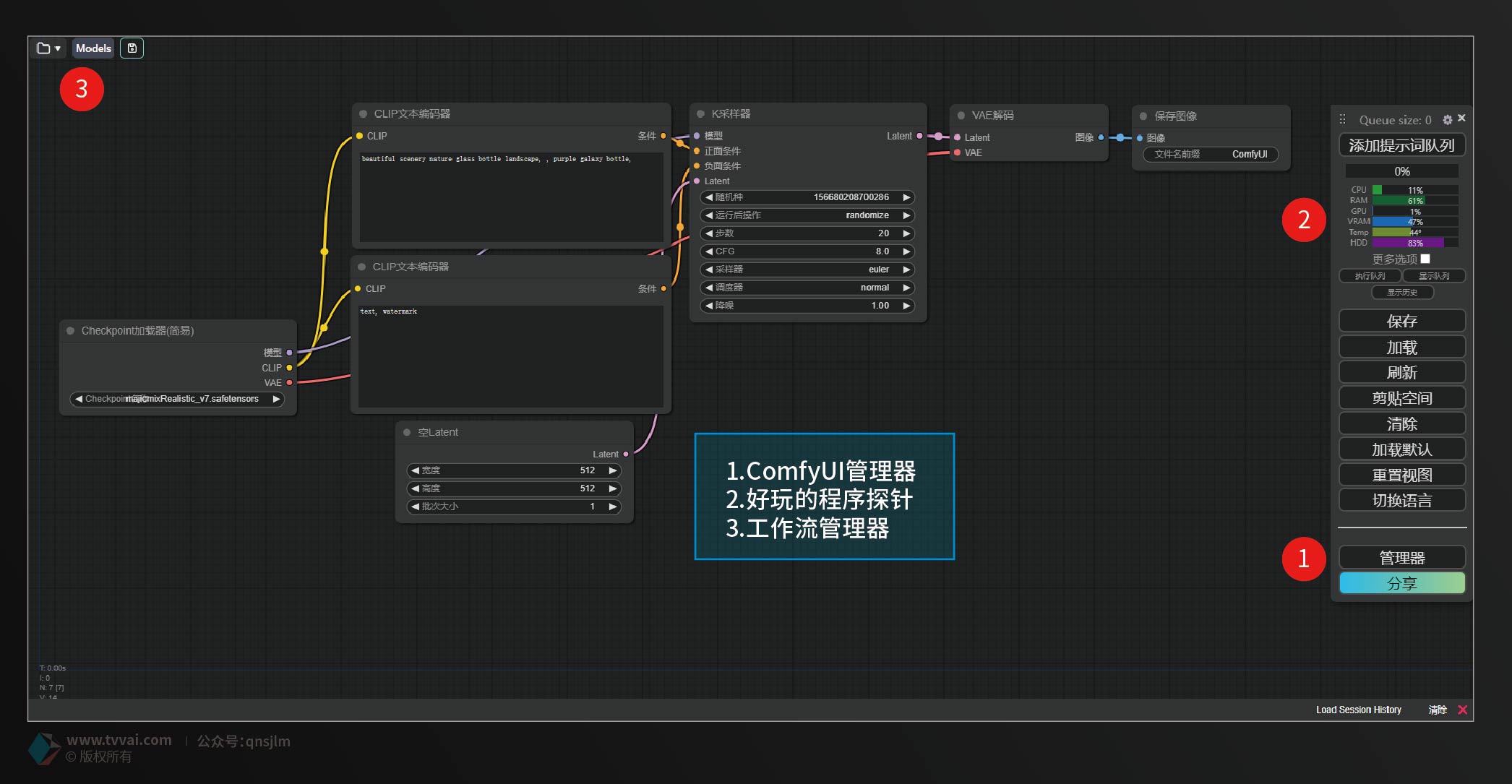
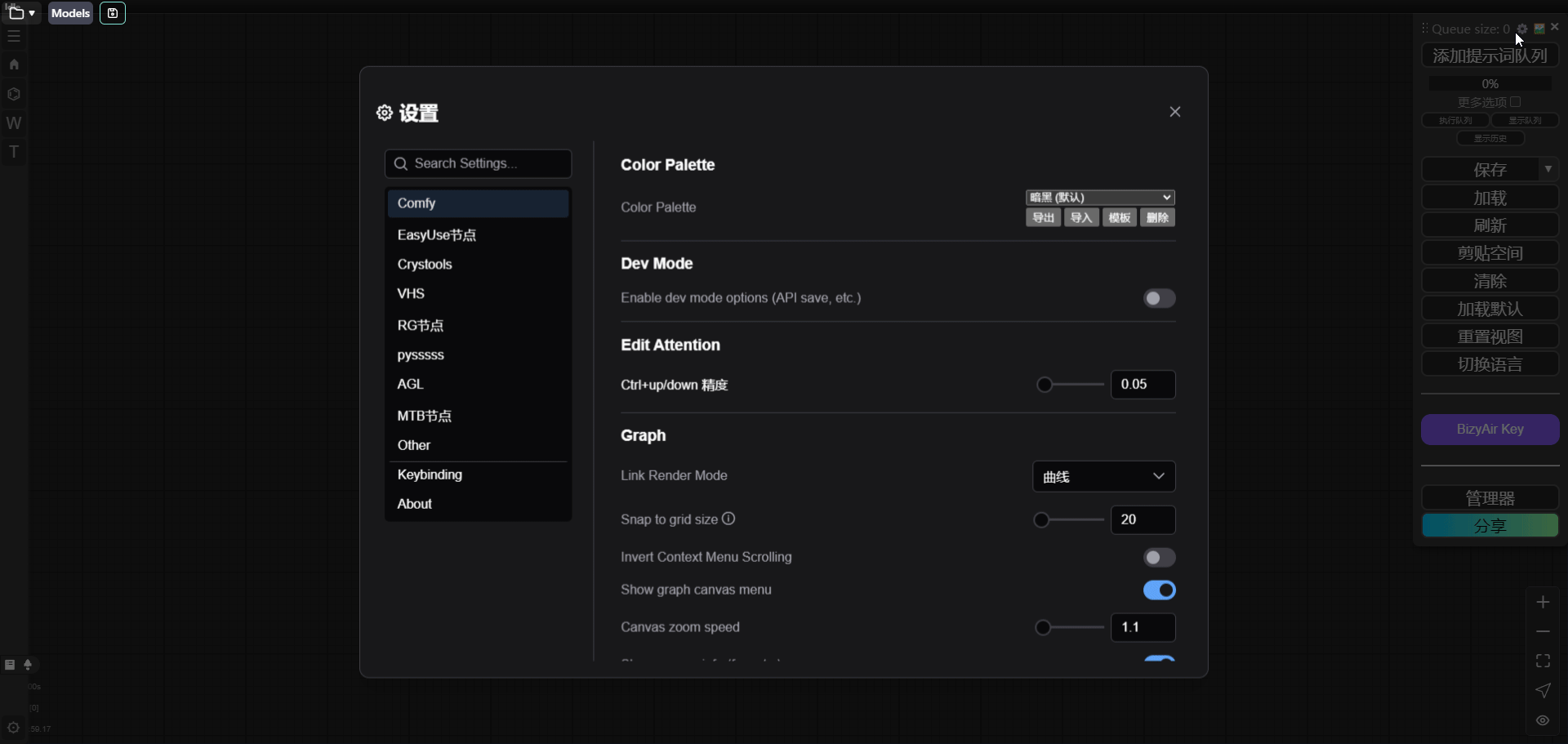
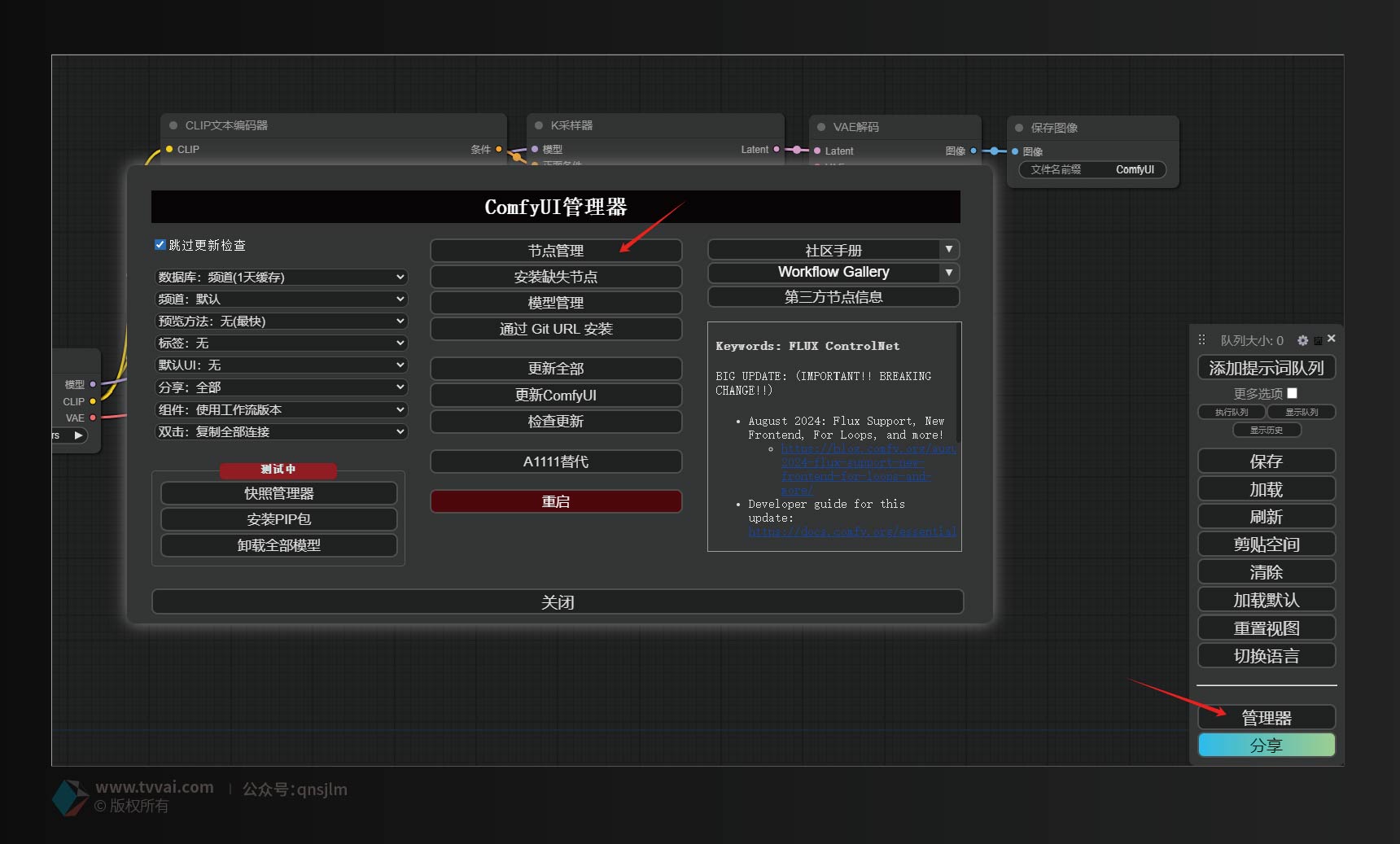
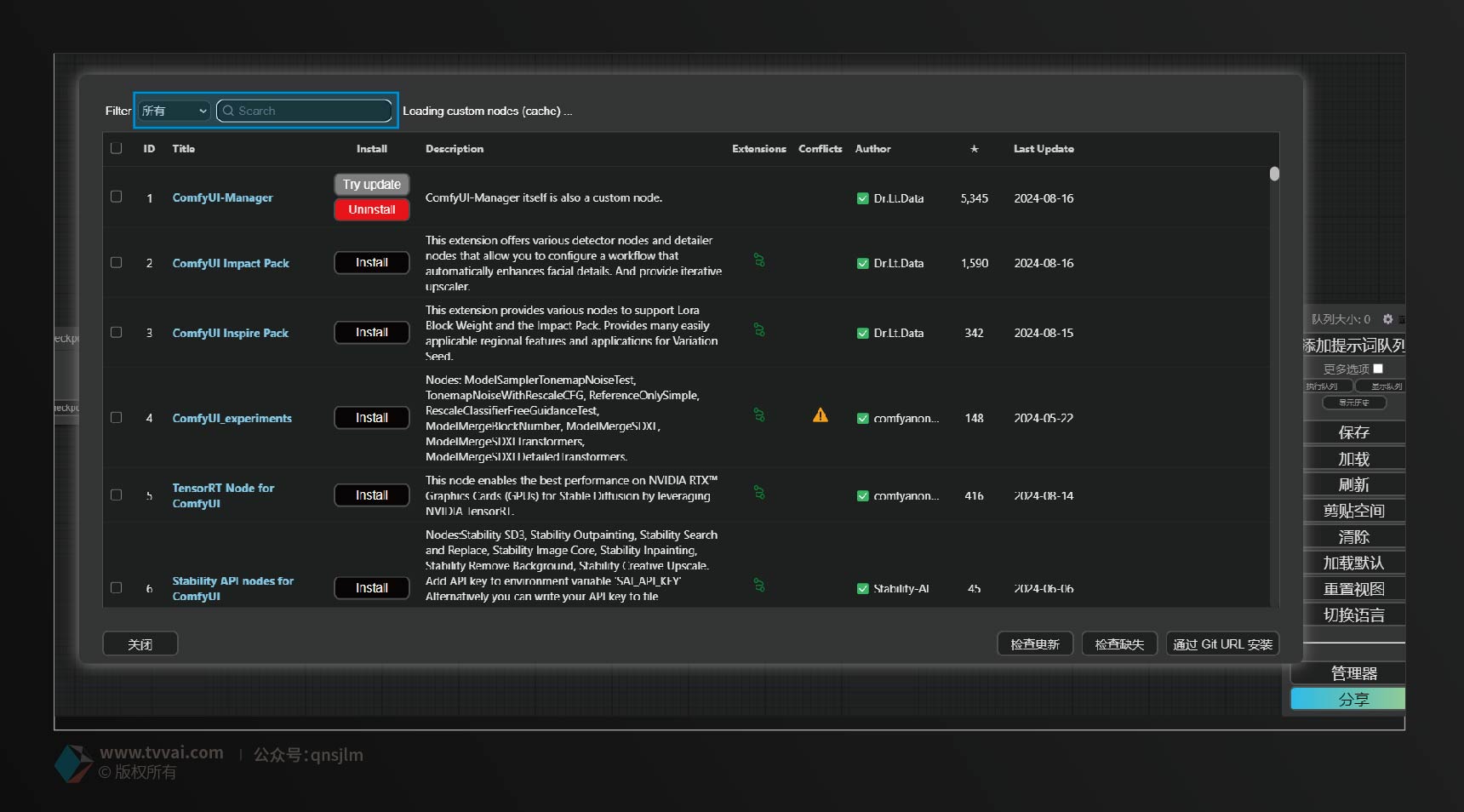
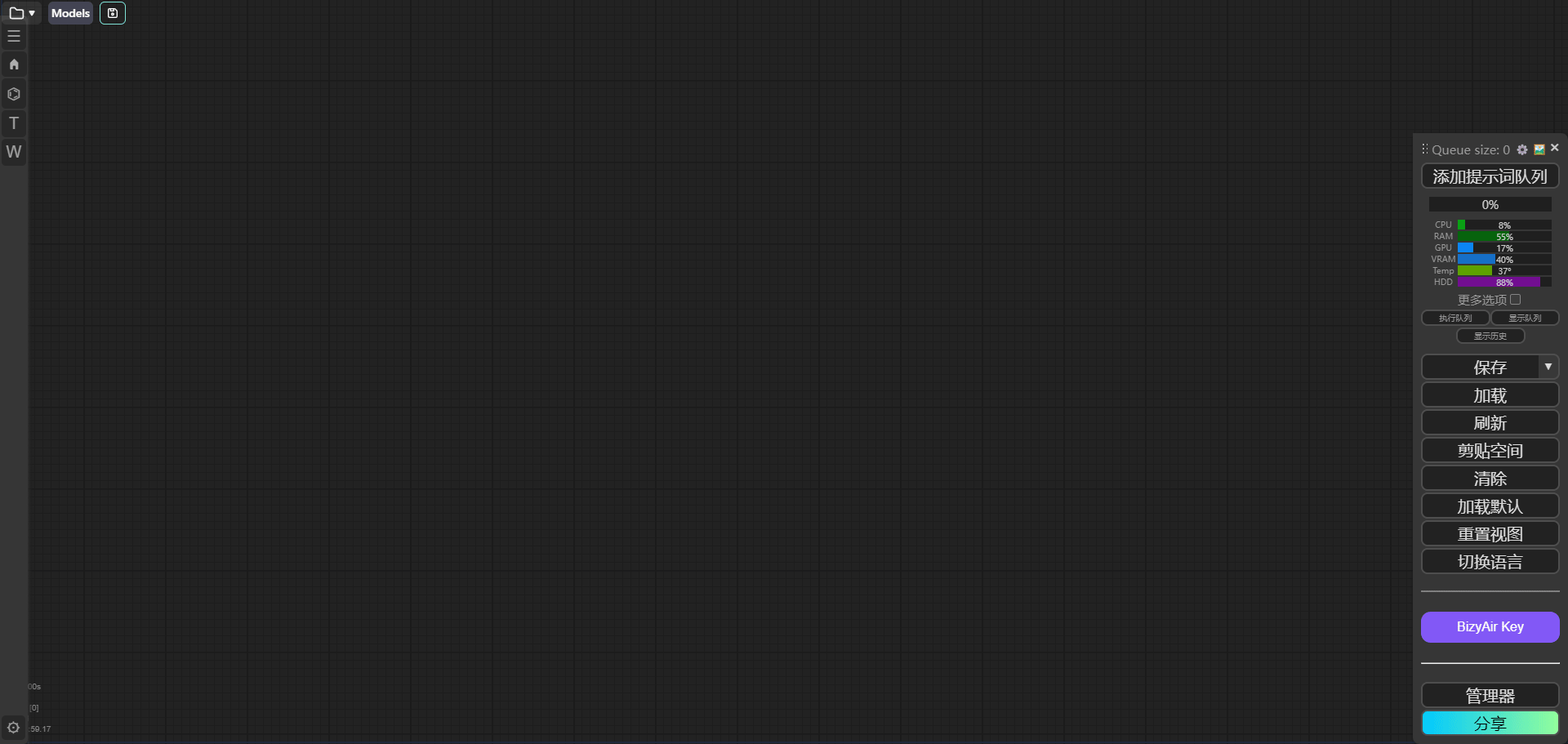
评论(1)
学习comfyui最好的方式,就是老师拿出一套工作流,从头开始创建,你无脑的跟着做,一遍遍的做,做出来一样的后在一遍遍的理解。很多东西都是相通的,你通了一点自然会明白第二点。